Similar presentations:
Конфигурирование операционной системы
1. Конфигурирование операционной системы
КОНФИГУРИРОВАНИЕОПЕРАЦИОННОЙ СИСТЕМЫ
2.
ЛЮБАЯ ОПЕРАЦИОННАЯ СИСТЕМА ПРЕДОСТАВЛЯЕТПОЛЬЗОВАТЕЛЮ РЯД ИНСТРУМЕНТОВ ДЛЯ НАСТРОЙКИ
(КОНФИГУРИРОВАНИЯ) СВОЕЙ СРЕДЫ. ПОЛЬЗОВАТЕЛЬ
МОЖЕТ ВЫПОЛНИТЬ НАСТРОЙКИ:. ОБОРУДОВАНИЯ,
ИНТЕРФЕЙСА, ПОДКЛЮЧЕНИЯ К СЕТИ,
АДМИНИСТРИРОВАНИЯ И ДР
3. 1. класс инструментов для системной настройки.
1. КЛАСС ИНСТРУМЕНТОВ ДЛЯСИСТЕМНОЙ НАСТРОЙКИ.
ЭТИ ИНСТРУМЕНТЫ ИСПОЛЬЗУЮТСЯ ДЛЯ НАСТРОЙКИ
ОБОРУДОВАНИЯ И УСТАНОВКИ ПРИЛОЖЕНИЙ.
К НИМ МОЖНО ОТНЕСТИ:
УСТАНОВКУ ИЛИ УДАЛЕНИЕ ПРОГРАММ;
УСТАНОВКУ, ТЕСТИРОВАНИЕ И КОНФИГУРИРОВАНИЕ
ОБОРУДОВАНИЯ;
ИЗМЕНЕНИЕ НАСТРОЙКИ ИНТЕРНЕТ;
УСТАНОВКУ ПАРОЛЕЙ И ДР.
4. 2. класс инструментов для настройки пользовательского интерфейса.
2. КЛАСС ИНСТРУМЕНТОВ ДЛЯНАСТРОЙКИ ПОЛЬЗОВАТЕЛЬСКОГО
ИНТЕРФЕЙСА.
ЭТИ ИНСТРУМЕНТЫ ПОЗВОЛЯЮТ ИЗМЕНЯТЬ ВНЕШНИЙ ОБЛИК
СИСТЕМЫ. К НИМ МОЖНО ОТНЕСТИ; УСТАНОВКУ ДАТЫ И
ВРЕМЕНИ, ИЗМЕНЕНИЕ ОФОРМЛЕНИЯ РАБОЧЕГО СТОЛА (ЗВУК,
ФОН, ЗАСТАВКУ И ДР.), ПОДДЕРЖКУ НЕОБХОДИМОГО ЯЗЫКА,
ВЫБОР ВИДОВ УКАЗАТЕЛЯ МЫШИ И ДР.
5. Запуск программы Настройка системы
ЗАПУСК ПРОГРАММЫ НАСТРОЙКА СИСТЕМЫЧТОБЫ ЗАПУСТИТЬ ПРОГРАММУ «НАСТРОЙКА СИСТЕМЫ», ОТКРОЙТЕ
МЕНЮ ПУСК, ВВЕДИТЕ В ПОИСКОВУЮ СТРОКУ MSCONFIG И
НАЖМИТЕ ВВОД.
6. Также можно воспользоваться сочетанием клавиш Windows + R, ввести msconfig и нажать OK.
ТАКЖЕ МОЖНО ВОСПОЛЬЗОВАТЬСЯ СОЧЕТАНИЕМКЛАВИШ WINDOWS + R, ВВЕСТИ MSCONFIG И
НАЖАТЬ OK.
7. Вкладка Общие
ВКЛАДКА ОБЩИЕНа вкладке Общие можно выбрать один из трех вариантов
запуска операционной системы
8.
• ОБЫЧНЫЙ ЗАПУСКВ ЭТОМ РЕЖИМЕ WINDOWS ЗАПУСКАЕТСЯ ОБЫЧНЫМ СПОСОБОМ. «ОБЫЧНЫЙ
ЗАПУСК» ИСПОЛЬЗУЕТСЯ, КОГДА НЕТ ПРОБЛЕМ С ЗАГРУЗКОЙ ОС ИЛИ ПОСЛЕ
УСТРАНЕНИЯ НЕПОЛАДОК.
• ДИАГНОСТИЧЕСКИЙ ЗАПУСК
В РЕЖИМЕ ДИАГНОСТИЧЕСКОГО ЗАПУСКА ВМЕСТЕ С WINDOWS ЗАПУСКАЮТСЯ
ТОЛЬКО ОСНОВНЫЕ СЛУЖБЫ И ДРАЙВЕРЫ, НЕОБХОДИМЫЕ ДЛЯ
ФУНКЦИОНИРОВАНИЯ ОПЕРАЦИОННОЙ СИСТЕМЫ И КОМПЬЮТЕРА. ЕСЛИ ПРИ
ВКЛЮЧЕННОМ ДИАГНОСТИЧЕСКОМ ЗАПУСКЕ ПРОБЛЕМА НЕ ИСЧЕЗАЕТ, ТО
СКОРЕЕ ВСЕГО, ПОВРЕЖДЕНЫ ОСНОВНЫЕ ФАЙЛЫ И ДРАЙВЕРЫ WINDOWS.
ЕСЛИ ПРИ ВКЛЮЧЕННОМ ДИАГНОСТИЧЕСКОМ ЗАПУСКЕ ПРОБЛЕМ НЕТ, ТО
НУЖНО ВОСПОЛЬЗОВАТЬСЯ РЕЖИМОМ ВЫБОРОЧНЫЙ ЗАПУСК.
9.
ВЫБОРОЧНЫЙ ЗАПУСКВ ЭТОМ РЕЖИМЕ ЗАПУСК WINDOWS ПРОИЗВОДИТСЯ С ИСПОЛЬЗОВАНИЕМ ОСНОВНЫХ СЛУЖБ И ДРАЙВЕРОВ, А ТАКЖЕ
ДРУГИХ СЛУЖБ И АВТОМАТИЧЕСКИ ЗАГРУЖАЕМЫХ ПРОГРАММ, ВЫБРАННЫХ ПОЛЬЗОВАТЕЛЕМ. ДОСТУПНЫ ТРИ
ДОПОЛНИТЕЛЬНЫХ ПАРАМЕТРА:
ЗАГРУЖАТЬ СИСТЕМНЫЕ СЛУЖБЫ – ЕСЛИ ЭТОТ ПАРАМЕТР ВКЛЮЧЕН, ТО ОПЕРАЦИОННАЯ СИСТЕМА ЗАГРУЖАЕТСЯ СО
СТАНДАРТНЫМ НАБОРОМ СЛУЖБ, НЕОБХОДИМЫХ ДЛЯ ЕЁ РАБОТЫ.
ЗАГРУЖАТЬ ЭЛЕМЕНТЫ АВТОЗАГРУЗКИ – ЕСЛИ ЭТОТ ПАРАМЕТР ВКЛЮЧЕН, ТО ВМЕСТЕ С ОПЕРАЦИОННОЙ СИСТЕМОЙ
ЗАПУСКАЮТСЯ ПРОГРАММЫ, ОТМЕЧЕННЫЕ ФЛАЖКАМИ НА ВКЛАДКЕ АВТОЗАГРУЗКА.
ИСПОЛЬЗОВАТЬ ОРИГИНАЛЬНУЮ КОНФИГУРАЦИЮ ЗАГРУЗКИ – ЭТОТ ПАРАМЕТР ПО УМОЛЧАНИЮ ВКЛЮЧЕН И ЗАТЕНЕН
(ОТОБРАЖАЕТСЯ СЕРЫМ ЦВЕТОМ). ДАННЫЙ ПАРАМЕТР ВОССТАНАВЛИВАЕТ ИЗНАЧАЛЬНЫЕ НАСТРОЙКИ ЗАПУСКА
WINDOWS 7 В СЛУЧАЕ ВНЕСЕНИЯ ИЗМЕНЕНИЙ НА ВКЛАДКЕ ЗАГРУЗКА.
ВЫБОРОЧНЫЙ ЗАПУСК НУЖНО ИСПОЛЬЗОВАТЬ, ЕСЛИ ДИАГНОСТИЧЕСКИЙ ЗАПУСК ПРОШЕЛ БЕЗ ОШИБОК.
ПООЧЕРЕДНО ВКЛЮЧАЙТЕ ДОПОЛНИТЕЛЬНЫЕ СЛУЖБЫ И ПРОГРАММЫ, И ОТСЛЕЖИВАЙТЕ РАБОТУ СИСТЕМЫ ДО ТЕХ
ПОР, ПОКА НЕ ВЫЯВИТЕ ПРИЧИНУ ОШИБОК.
10. Вкладка Загрузка
ВКЛАДКА ЗАГРУЗКА• НА ВКЛАДКЕ ЗАГРУЗКА НАХОДЯТСЯ ДЕТАЛЬНЫЕ НАСТРОЙКИ ПАРАМЕТРОВ ЗАПУСКА
WINDOWS .
11. Дополнительные параметры загрузки
ДОПОЛНИТЕЛЬНЫЕ ПАРАМЕТРЫ ЗАГРУЗКИ12. Вкладка Службы
ВКЛАДКА СЛУЖБЫ13.
ВКЛАДКА СЛУЖБЫ СОДЕРЖИТ СПИСОК СЛУЖБ, ЗАПУСКАЮЩИХСЯАВТОМАТИЧЕСКИ ПРИ ЗАГРУЗКЕ WINDOWS .
ВСЕ ЭТИ СЛУЖБЫ УСЛОВНО ПОДЕЛЕНЫ НА ДВЕ КАТЕГОРИИ:
• СЛУЖБЫ MICROSOFT, ОТ КОТОРЫХ ЗАВИСИТ РАБОТА
ОПЕРАЦИОННОЙ СИСТЕМЫ;
• СЛУЖБЫ СТОРОННИХ РАЗРАБОТЧИКОВ, НЕОБХОДИМЫЕ ДЛЯ
РАБОТЫ ДРАЙВЕРОВ И НЕКОТОРЫХ ПРОГРАММ.
14.
ЕЩЕ ОДНИМ ИНСТРУМЕНТОМ СИСТЕМЫ, КОТОРЫЙ МОЖЕТИСПОЛЬЗОВАТЬСЯ ДЛЯ КОНФИГУРИРОВАНИЯ
ЯВЛЯЕТСЯ РЕЕСТР. РЕЕСТР (ОТ АНГЛИЙСКОГО REGISTRY) - БАЗА
ДАННЫХ ОПЕРАЦИОННОЙ СИСТЕМЫ, СОДЕРЖАЩАЯ
КОНФИГУРАЦИОННЫЕ СВЕДЕНИЯ.
В РЕЕСТРЕ ХРАНИТСЯ ИНФОРМАЦИЯ ПО АППАРАТНОЙ
КОНФИГУРАЦИИ КОМПЬЮТЕРА, РАЗЛИЧНЫЕ НАСТРОЙКИ
ОПЕРАЦИОННОЙ СИСТЕМЫ И НАСТРОЙКИ УСТАНАВЛИВАЕМЫХ
ПРОГРАММ




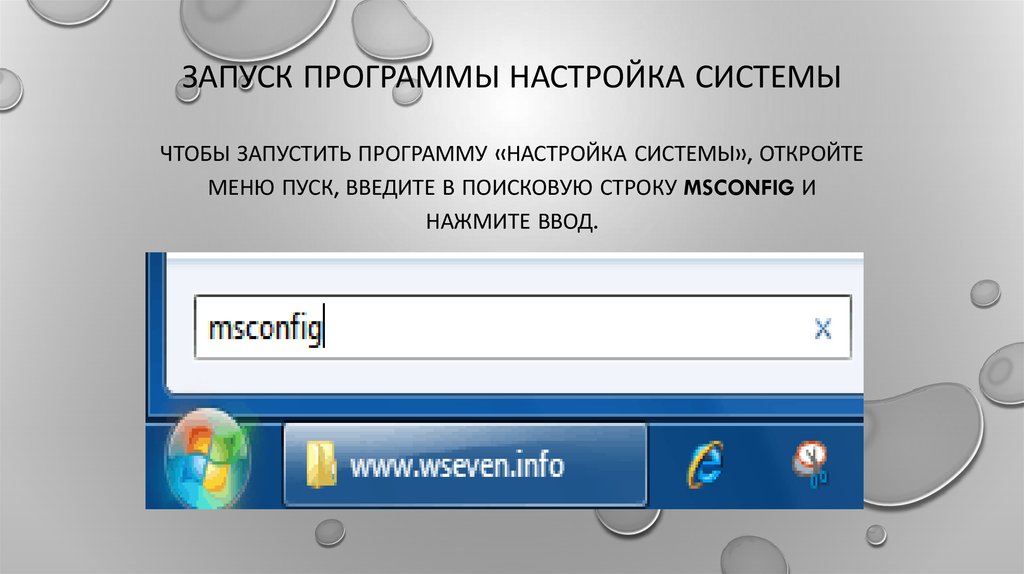

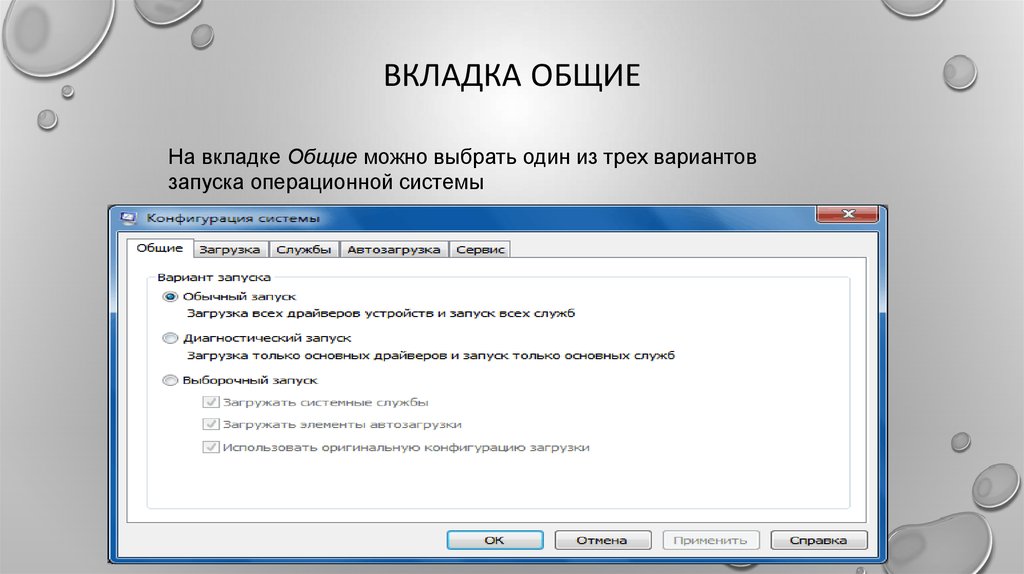



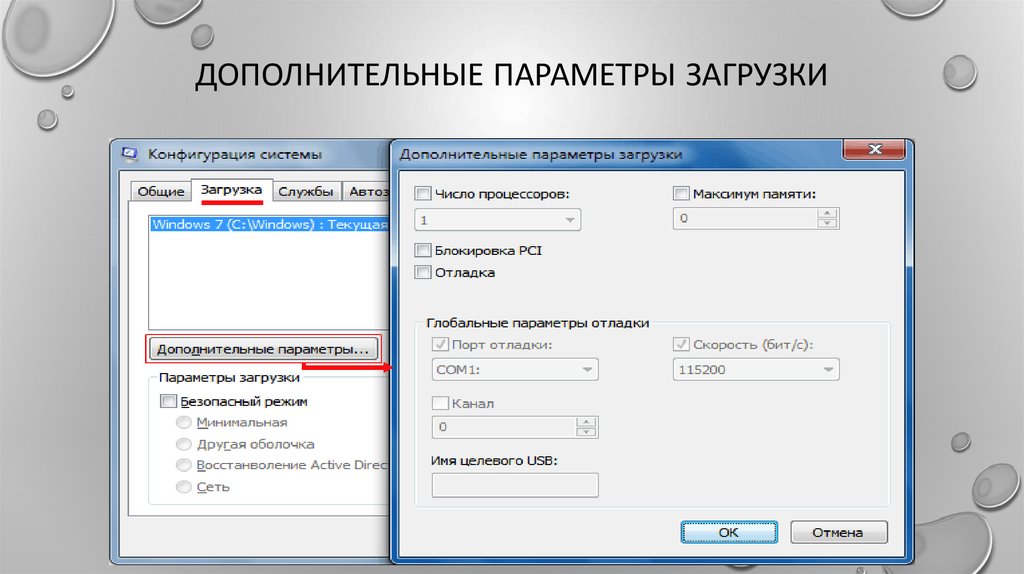



 informatics
informatics








